Word設置自動保存時間的方法
時間:2023-04-06 09:38:13作者:極光下載站人氣:311
Word是很多小伙伴都在使用的文字文檔編輯程序,在該程序中,我們可以給文檔添加圖片、圖表或是表格等各種內容。在使用Word編輯文檔的過程中,很多小伙伴經常會遇到忘記保存導致文檔內容缺失的情況,為了避免這種情況的發生,我們可以進入Word的設置頁面,然后在保存選項頁面中找到“保存自動恢復信息時間間隔”選項,更改該選項的時間,也就是Word的自動保存時間。有的小伙伴可能不清楚具體的操作方法,接下來小編就來和大家分享一下Word設置自動保存時間的方法。
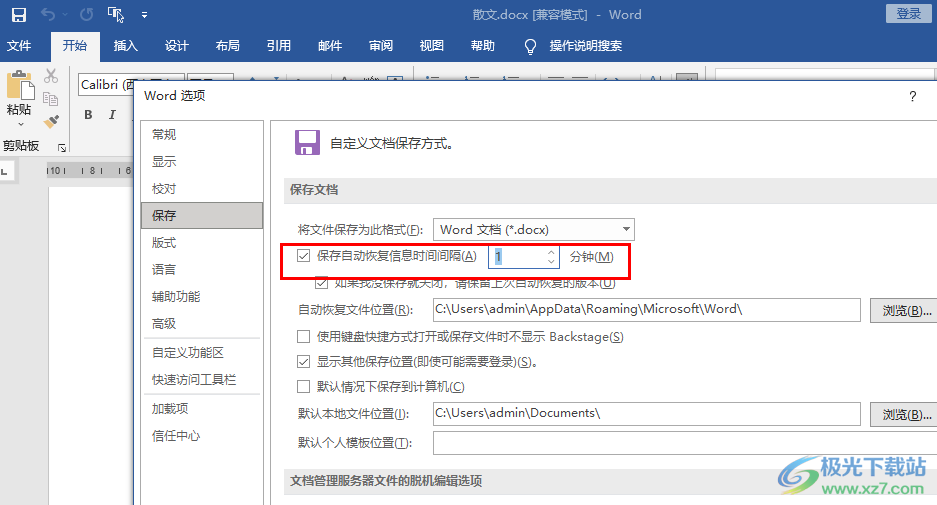
方法步驟
1、第一步,我們先在電腦中找到需要設置的文字文檔,右鍵單擊該文檔,然后選擇“打開方式”,再點擊“Word”選項
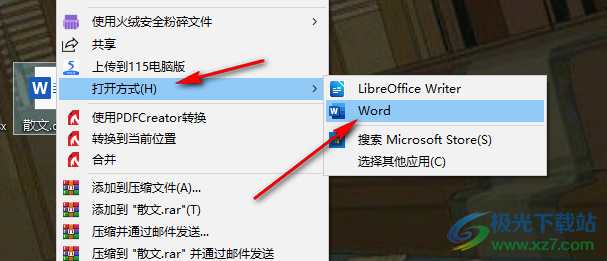
2、第二步,進入Word頁面之后,我們在文檔的左上角找到“文件”選項,點擊打開該選項
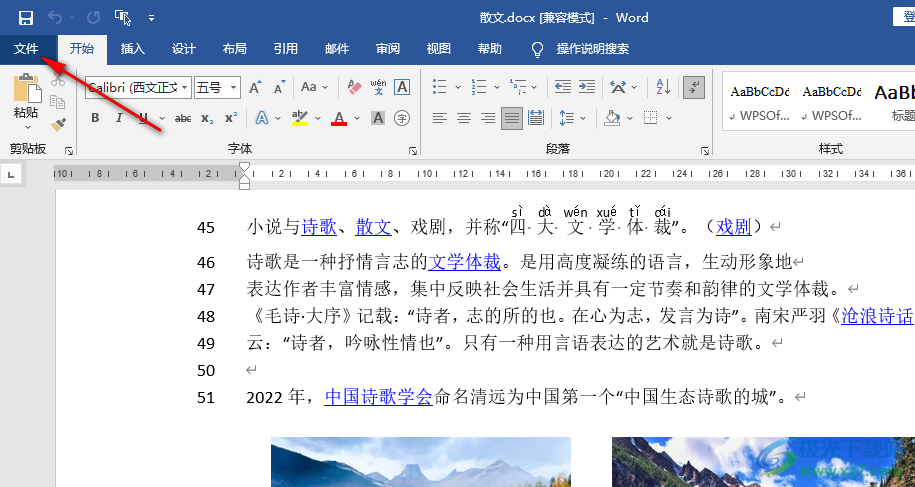
3、第三步,進入文件頁面之后,我們在左側列表中找到“選項”,點擊打開該選項
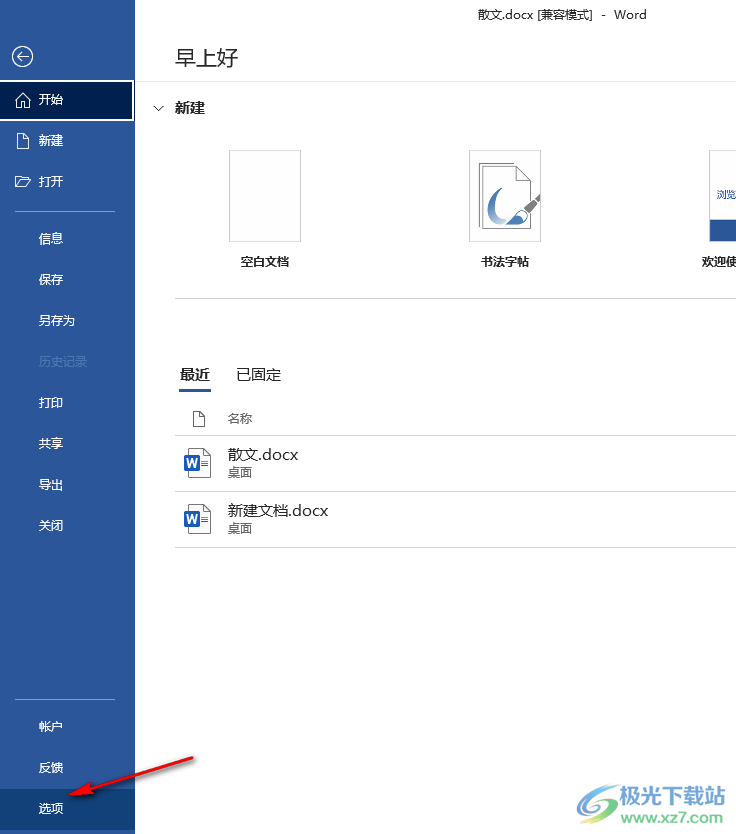
4、第四步,進入Word選項頁面之后,我們在該頁面的左側列表中點擊打開“保存”選項,然后在保存頁面中找到“保存自動恢復信息時間間隔”選項
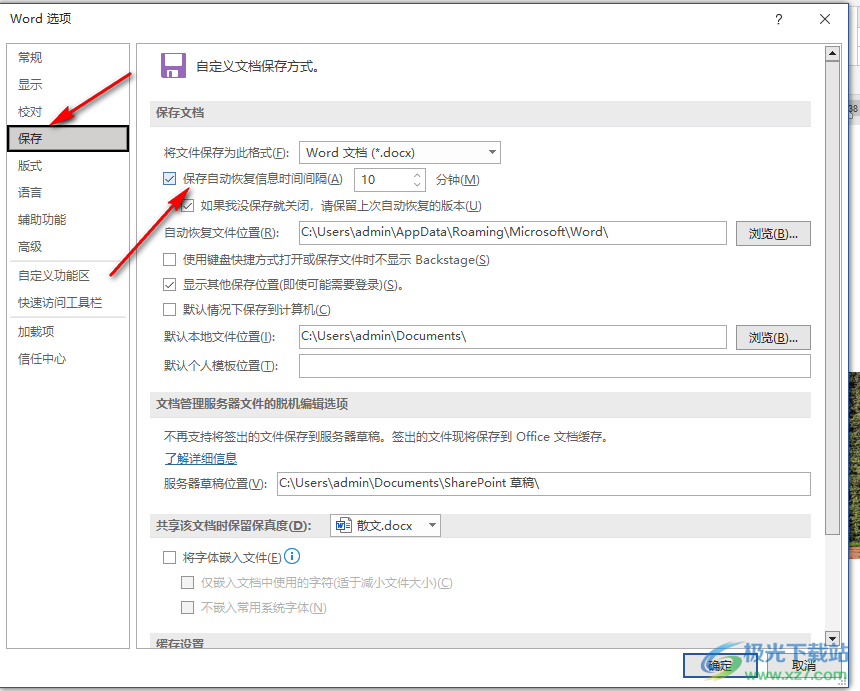
5、第五步,在“保存自動恢復信息時間間隔”右側的框中,我們輸入自己需要的間隔時間,最后點擊頁面下方的確定選項即可
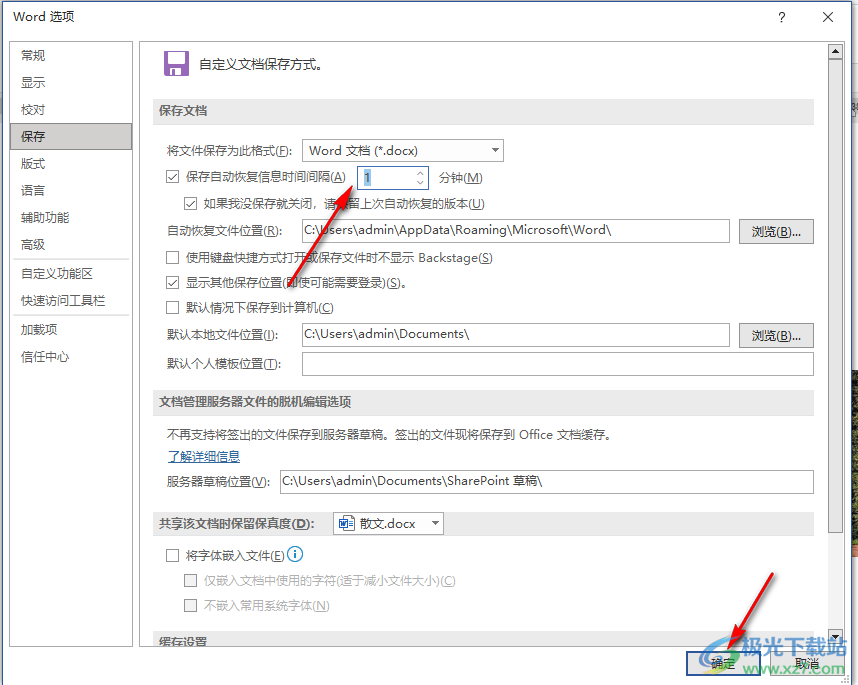
以上就是小編整理總結出的關于Word設置自動保存時間的方法,我們在Word程序中進入Word選項頁面,然后在選項列表中先點擊“保存”選項,再在保存頁面中找到“保存自動恢復信息時間間隔”選項并輸入自己需要的時間即可,感興趣的小伙伴快去試試吧。

大小:60.68 MB版本:1.1.2.0環境:WinXP, Win7, Win10
- 進入下載
相關推薦
相關下載
熱門閱覽
- 1百度網盤分享密碼暴力破解方法,怎么破解百度網盤加密鏈接
- 2keyshot6破解安裝步驟-keyshot6破解安裝教程
- 3apktool手機版使用教程-apktool使用方法
- 4mac版steam怎么設置中文 steam mac版設置中文教程
- 5抖音推薦怎么設置頁面?抖音推薦界面重新設置教程
- 6電腦怎么開啟VT 如何開啟VT的詳細教程!
- 7掌上英雄聯盟怎么注銷賬號?掌上英雄聯盟怎么退出登錄
- 8rar文件怎么打開?如何打開rar格式文件
- 9掌上wegame怎么查別人戰績?掌上wegame怎么看別人英雄聯盟戰績
- 10qq郵箱格式怎么寫?qq郵箱格式是什么樣的以及注冊英文郵箱的方法
- 11怎么安裝會聲會影x7?會聲會影x7安裝教程
- 12Word文檔中輕松實現兩行對齊?word文檔兩行文字怎么對齊?
網友評論